Qu’est-ce que Dell Audio ?
Summary: L’article suivant fournit des informations sur le logiciel audio Dell. Il s’agit d’un logiciel qui facilite la connexion à vos casques Bluetooth Dell sur un appareil mobile.
Instructions
Sommaire :
- Introduction
- Installation de votre système audio Dell
- Connexion pour la première fois
- Fonctionnalités audio Dell
- Mises à jour de logiciels
- Appareils pris en charge
- Informations supplémentaires
Introduction
Dell Audio est une application mobile associée aux casques sans fil Dell. Dell Audio vous permet de personnaliser et d’activer diverses fonctionnalités de votre casque. Il prend en charge les propriétaires de smartphones iOS et Android dans le monde entier.* L’application est compatible avec Android 11 et versions ultérieures, et iOS14 et versions ultérieures.
Installation de votre système audio Dell
Vous pouvez télécharger et installer Dell Audio à partir de :
- Apple Application Store (système d’exploitation de l’iPhone (iOS))
- Google Play Store (système d’exploitation Android)
(Recherchez votre téléphone dans le magasin approprié à l’aide des mots-clés Dell et Audio.
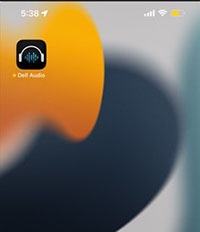
Connexion pour la première fois
L’application affiche une procédure pas à pas lors de la première installation de l’application. Vous accédez au menu principal à la fin de la procédure pas à pas. Une liste complète des fonctionnalités de l’application devient disponible.
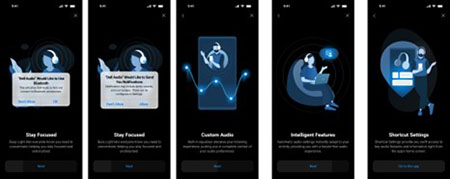
Connexion de votre casque :
Les instructions suivantes à l’écran vous permettent de coupler le casque en Bluetooth.
-
Activez le Bluetooth dans les paramètres de vos systèmes mobiles.
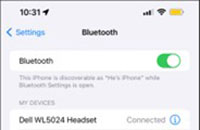
-
Allumez le casque. Maintenez le bouton d’alimentation enfoncé pendant trois secondes pour démarrer le mode de couplage. (Vous devriez entendre une invite vocale d’appairage Bluetooth.) Le voyant d’alimentation clignote rapidement en bleu lors du couplage. Une fois couplés, le voyant d’alimentation s’allume pendant trois secondes et clignote lentement en bleu.

-
Recherchez le casque Dell sur la page de votre appareil mobile Bluetooth et établissez la connexion.
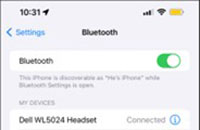
- Casque Dell WL5024
- Réf. WL5024
- Casque LEA-Dell WL5024
-
Accédez à la page d’accueil du mobile et cliquez sur l’icône de l’application audio Dell. Il commence à analyser, connecter et afficher les casques en conséquence.
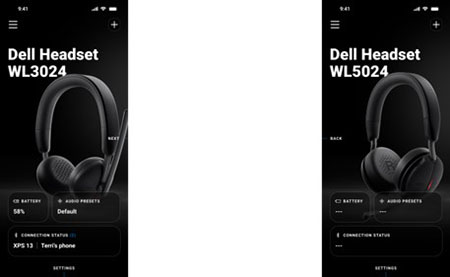
Oubli d’un casque :
-
Vous pouvez supprimer l’enregistrement de la connexion du casque de Dell Audio à l’aide de l’option Oublier l’appareil.

Fonctionnalités audio Dell
Gérer le bruit
Élimination active du bruit :
- L’activation de la fonction d’élimination active du bruit élimine tout bruit de fond ou de proximité.
- Le réglage de la transparence contrôle le niveau du son ambiant entendu.
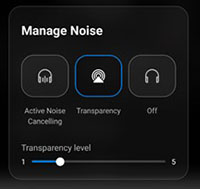
- L’application permet de personnaliser la suppression du bruit du microphone. Vous pouvez contrôler le bruit de l’audio sortant (proche de l’extrémité) et de l’audio entrant (fin lointaine).
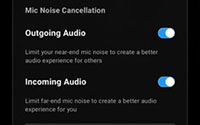
Vous pouvez afficher ou modifier d’autres paramètres de casque qui s’affichent sous Modes audio.
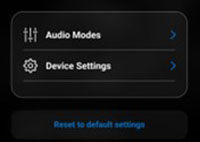
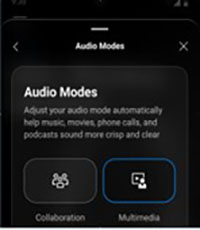
Collaboration :
- L’activation de la fonction d’élimination du bruit pour le microphone intelligent supprime tout bruit de fond et permet d’entendre clairement votre voix.
- Le réglage du curseur d’effet local permet de contrôler le volume sonore de votre propre voix lors d’un appel.
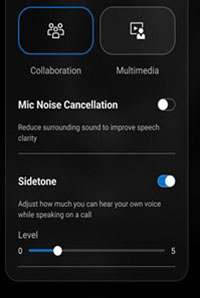
Multimédia:
- Les modes prédéfinis de haut-parleur suivants sont disponibles en fonction des améliorations sonores requises dans votre casque pris en charge par l’application mobile :
- Default
- Amplification des basses
- Optimisation de la parole
- Amplification des aigus
- Personnalisé
- Sous Égaliseur audio, vous pouvez modifier les niveaux de basses, de milieu de gamme et d’aigus en déplaçant le curseur pour obtenir la plage audio souhaitée.
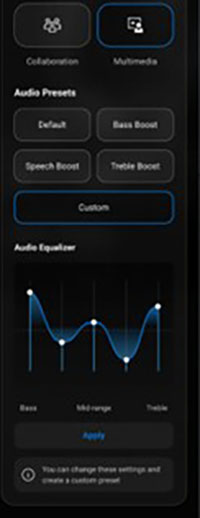
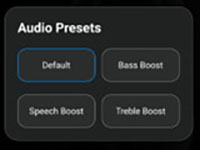
Actions automatisées
Détection de l’usure :
Vous pouvez activer la détection de port du casque pour activer des actions automatiques lorsque vous retirez votre casque.
- L’activation de la fonction de pause de la musique interrompt automatiquement la lecture de la musique lorsque vous retirez le casque. La musique reprend lorsque vous remettez le casque.
- L’activation de la fonctionnalité de désactivation du microphone le met automatiquement en sourdine chaque fois que vous retirez le casque. Le microphone reprend lorsque vous remettez le casque.
- L’activation de la fonction de pause rapide interrompt la musique ou coupe le microphone lorsque vous soulevez l’oreillette de votre oreille.
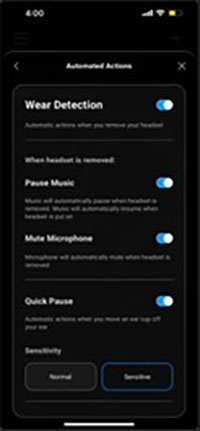
Paramètres de l’appareil :
- L’activation de la fonction de voyant occupé active un voyant lumineux lors d’un appel.
- L’activation de la fonction de guidage vocal active des invites et des annonces sonores pour les fonctionnalités suivantes de l’appareil :
- Complet : Ensemble complet d’invites vocales
- Minime : Invites vocales uniquement essentielles
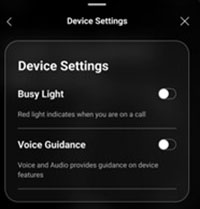
Informations sur les périphériques ou état :
Affiche des informations sur le casque une fois celui-ci connecté. Ces informations sont les suivantes :
- Niveau de la batterie
- ID de l’appareil
- Version du firmware
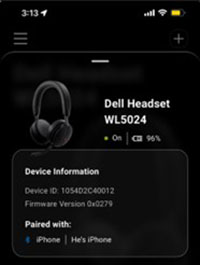
Mises à jour de logiciels
La mise à jour logicielle est disponible dans les magasins d’applications Apple et Google Play. Vous pouvez vérifier s’il existe des mises à jour récentes disponibles sur l’un ou l’autre de ces magasins d’applications.
Paramètres d’application :
Vous pouvez mettre à jour le firmware de l’appareil à l’aide des paramètres d’application :
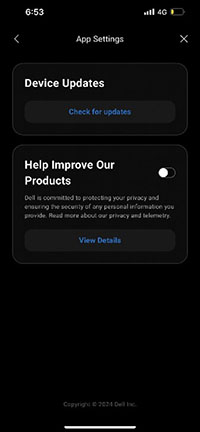
Appareils pris en charge
| Appareils pris en charge |
|---|
| Casque sans fil à élimination active du bruit (ANC) Dell Premier - WL7024 |
| Casque antibruit actif (ANC) sans fil Dell Pro - WL5024 |
| Casque sans fil Dell - WL3024 |
Additional Information
Support de dépannage Bluetooth
Découvrez comment utiliser et dépanner votre connexion Bluetooth. Vous trouverez des informations de dépannage, des guides d’utilisation et des vidéos de support pertinentes pour vous aider.
Pour consulter le Guide de l’utilisateur audio Dell, accédez à la page Documentation de l’application audio Dell. Appuyez ou cliquez sur le bouton Afficher le PDF en regard du Guide de l’utilisateur sur le bord droit de l’écran. Ce guide se trouve dans la section Manuels et documents .